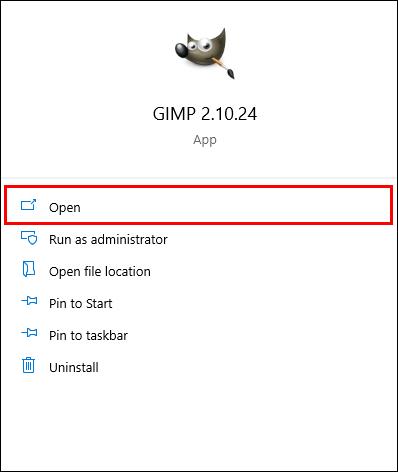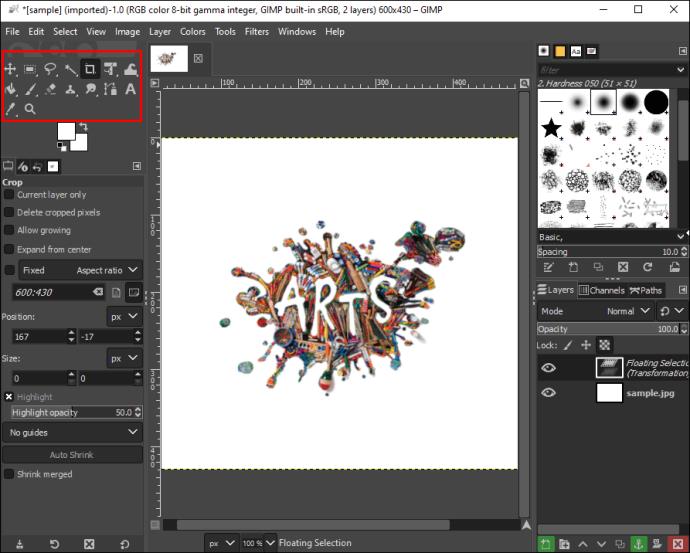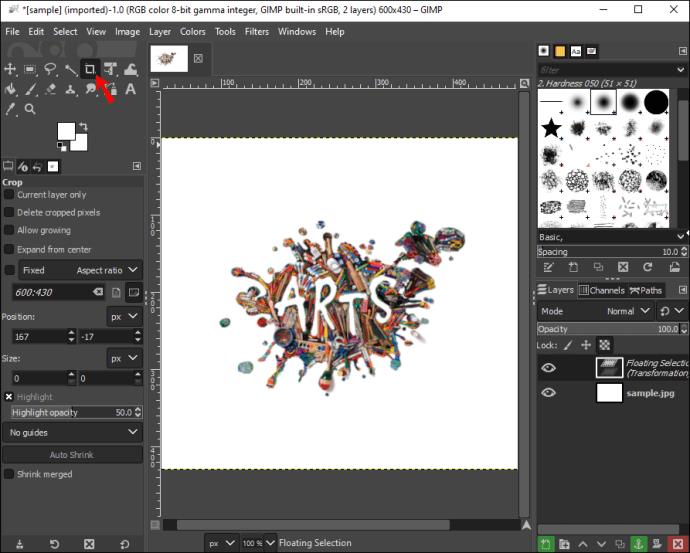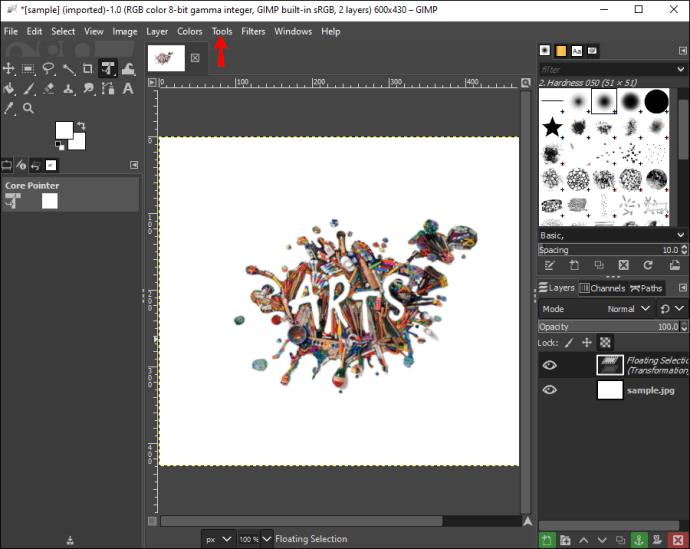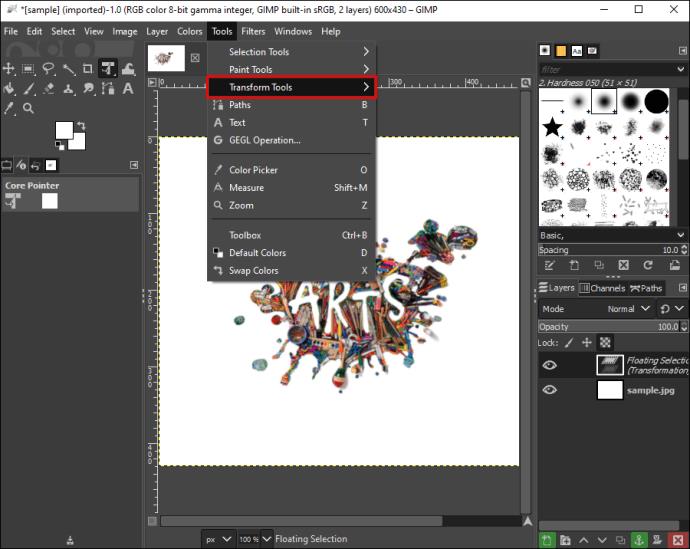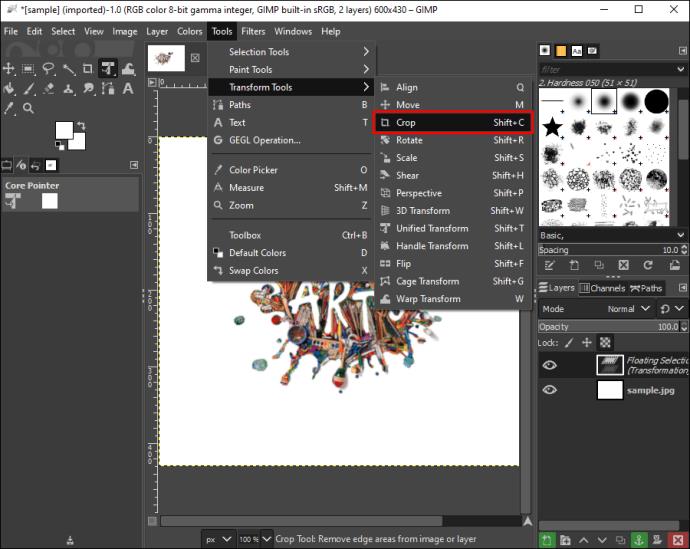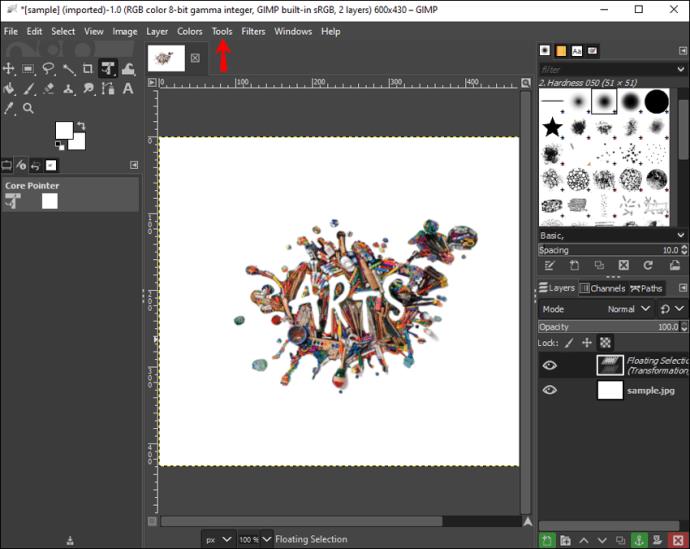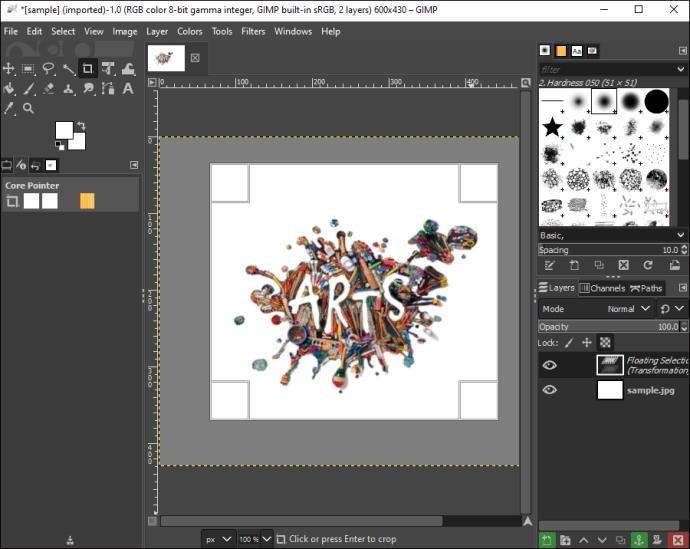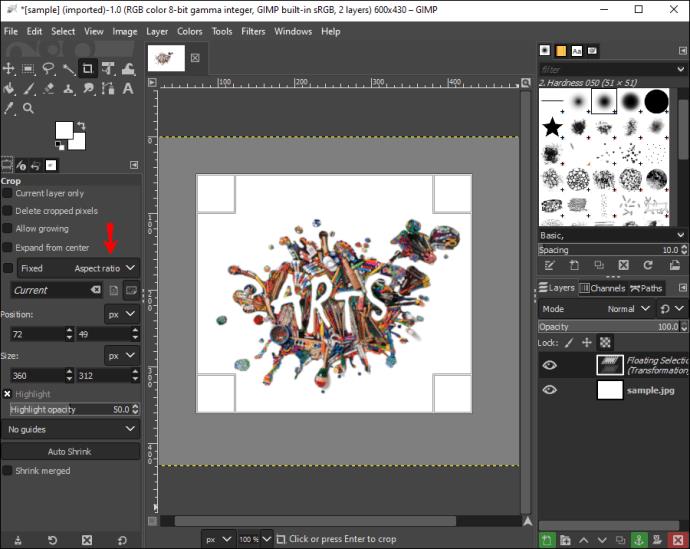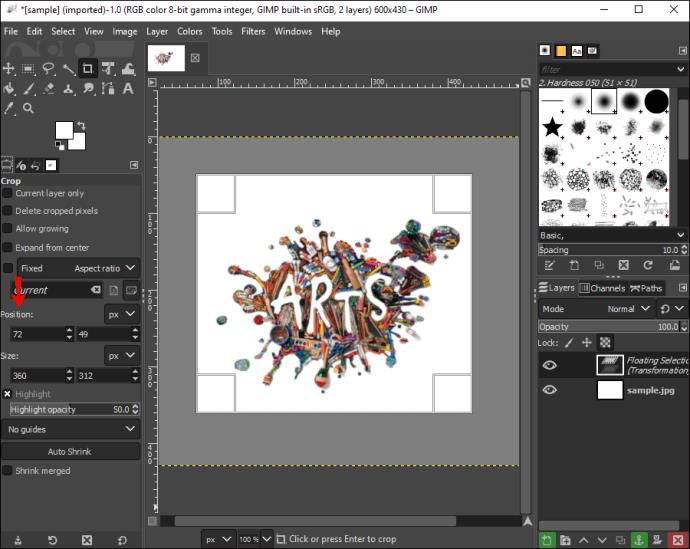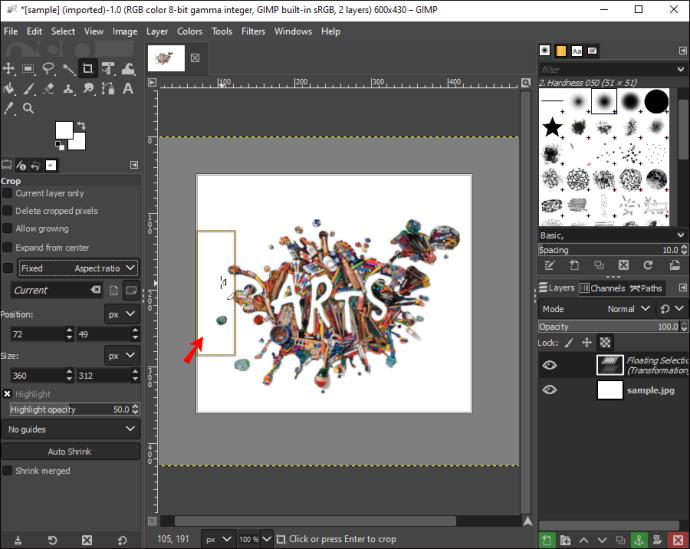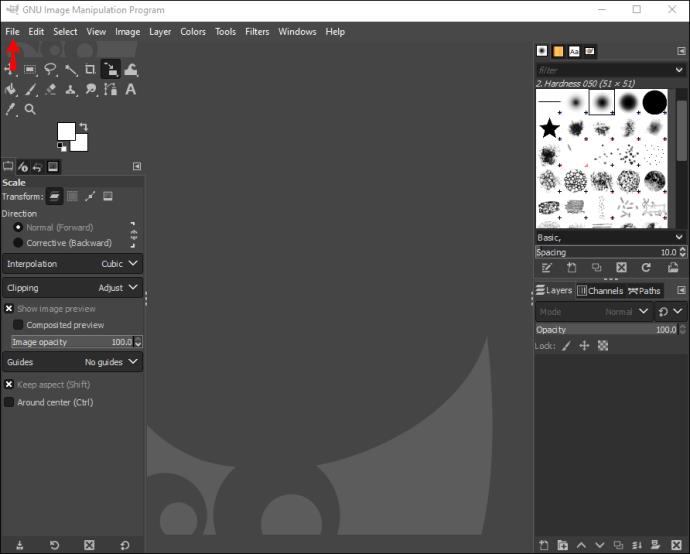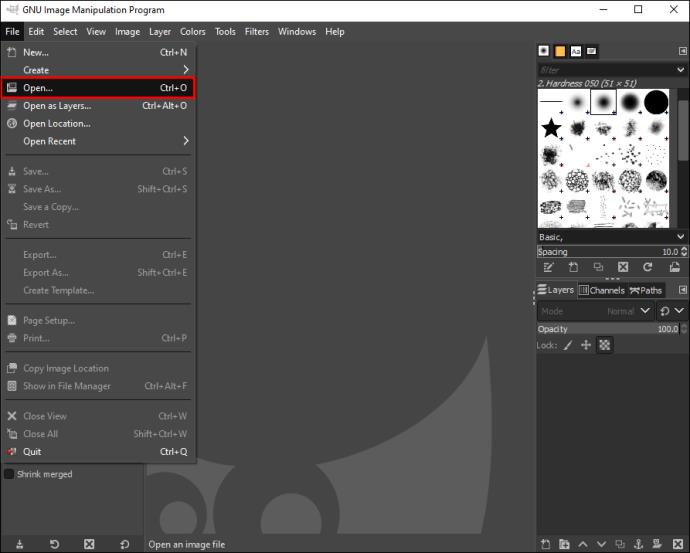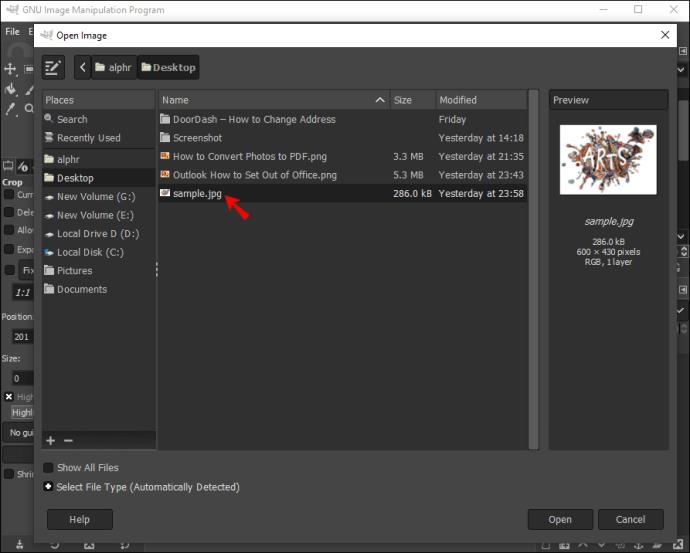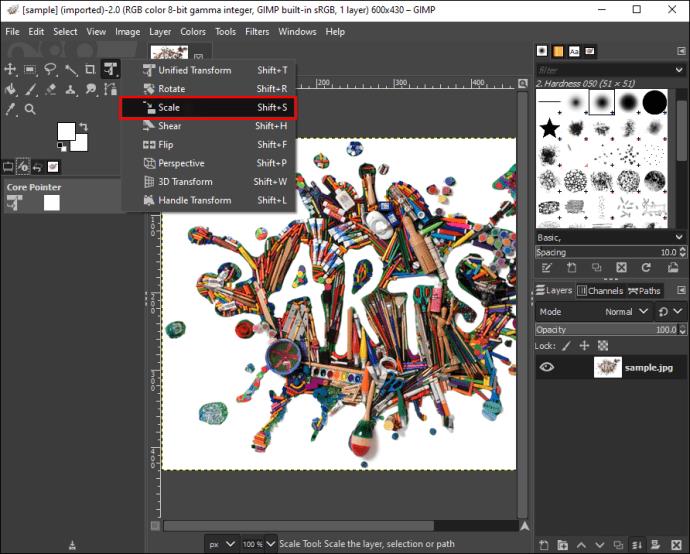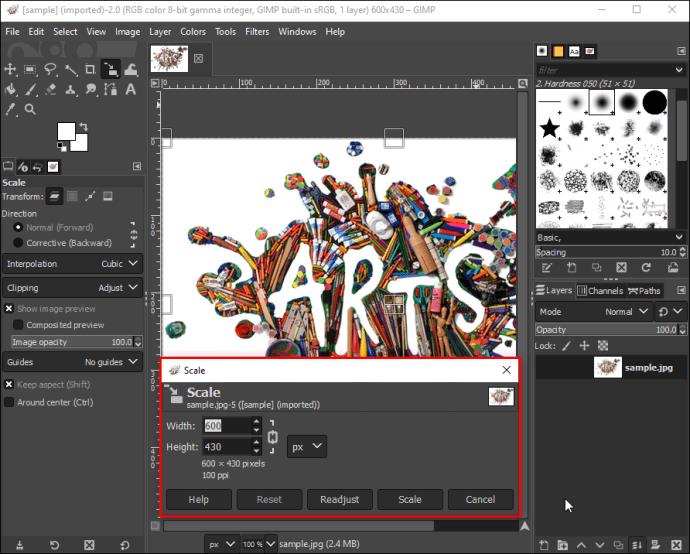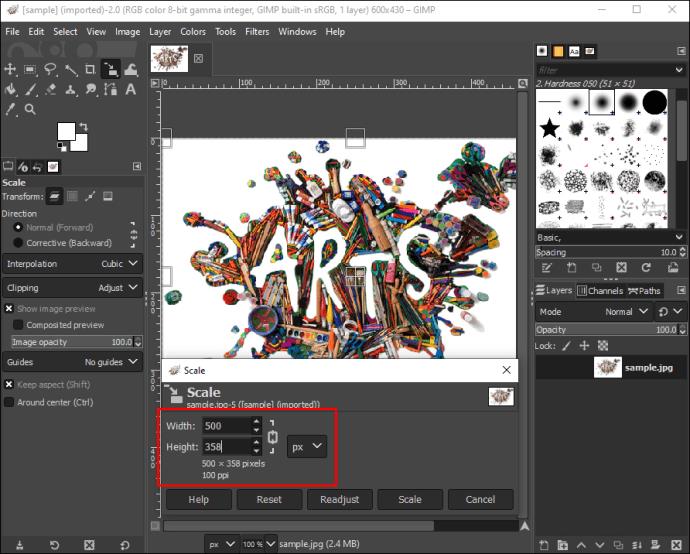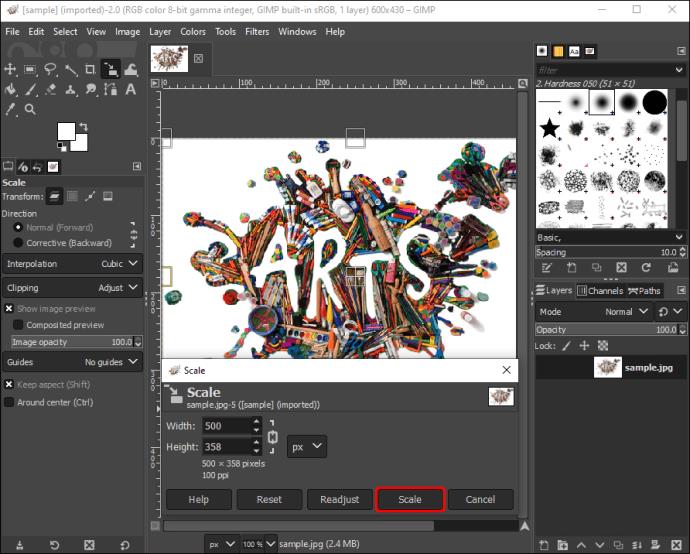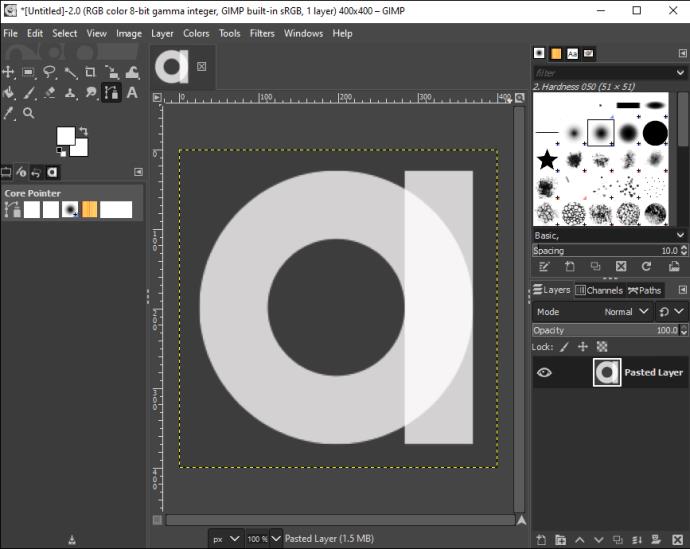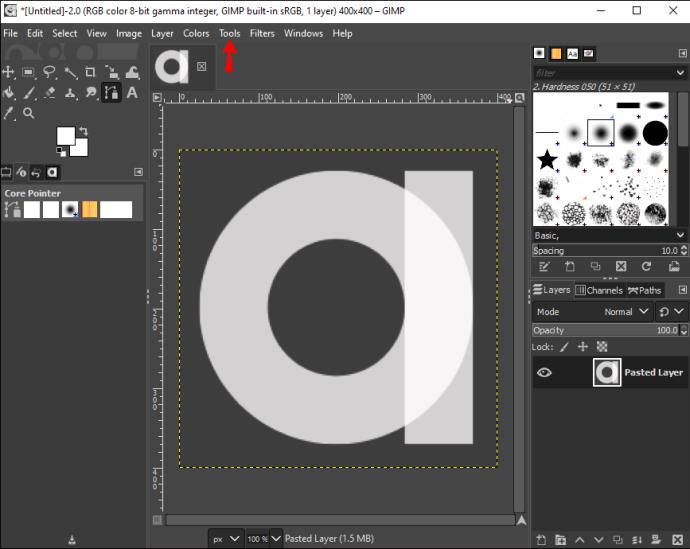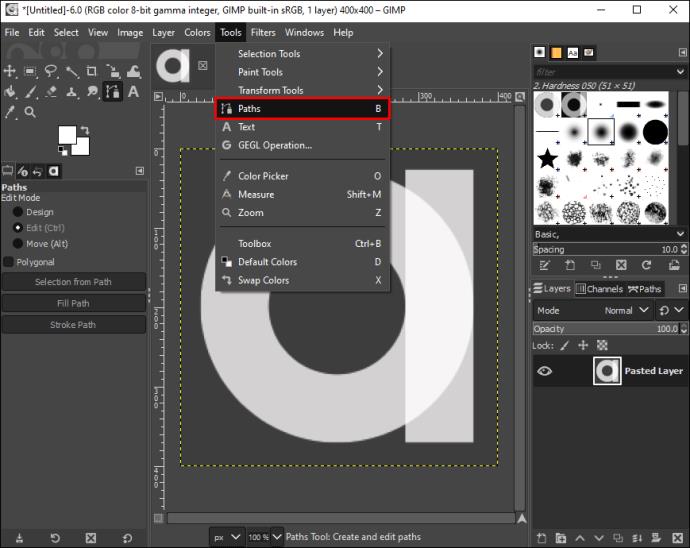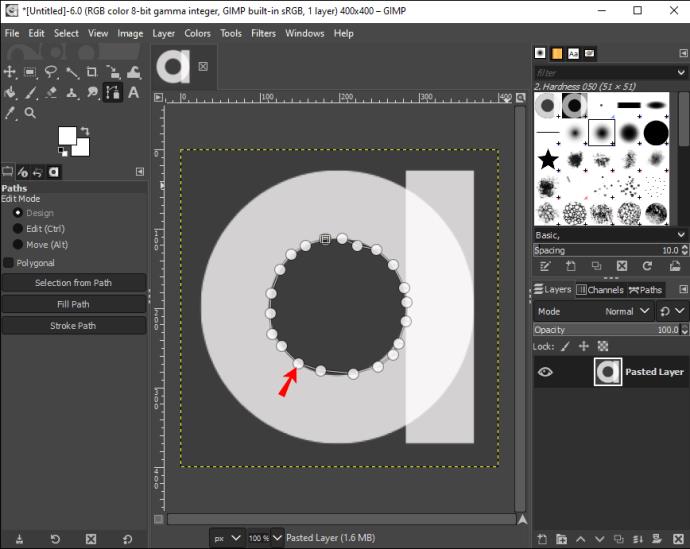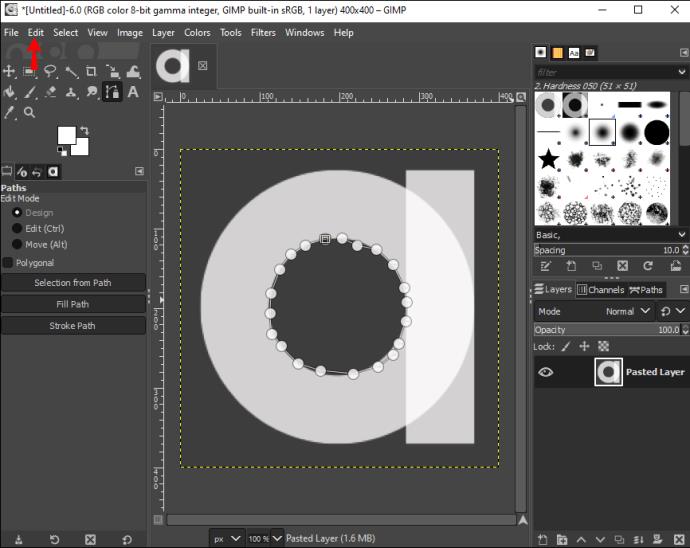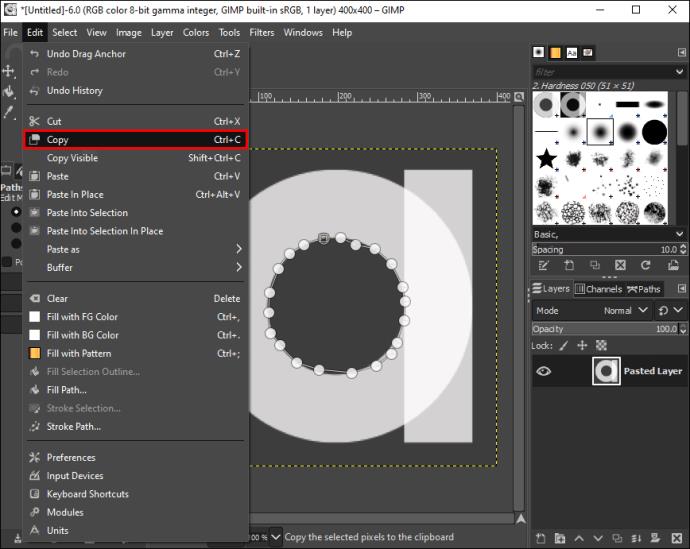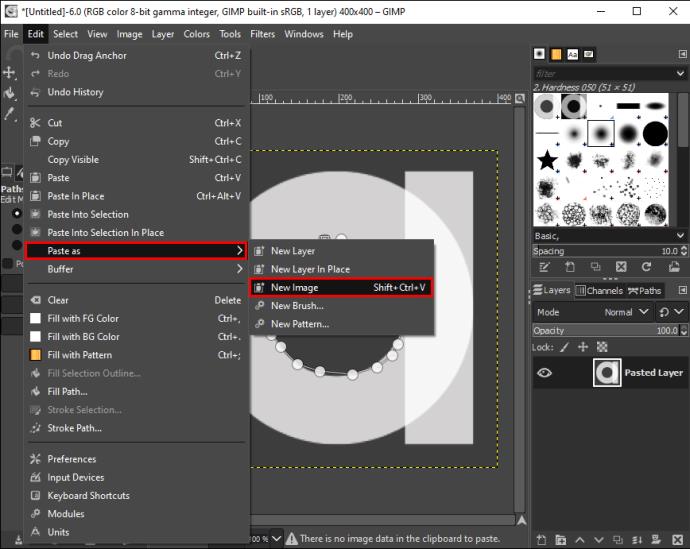कभी-कभी, यहां तक कि सबसे सटीक तस्वीरें भी इस तरह से शुरू नहीं होती हैं। किसी चित्र में कोई अवांछित स्थान, वस्तु या व्यक्ति हो सकता है। स्थान या वस्तु आवश्यक रूप से खराब नहीं है, लेकिन यह आपकी तस्वीर का ध्यान हटा सकता है। आखिरकार, तस्वीरें अच्छे समय की यादें होती हैं - आपको एक अवांछित फोटो-बॉम्बर को इसे बर्बाद क्यों करने देना चाहिए?

ऐसे मामलों में, पिक्चर क्रॉपिंग टूल्स भद्दे बैकग्राउंड ऑब्जेक्ट्स द्वारा खराब की गई अन्यथा सुंदर तस्वीर को उबार सकते हैं। व्यूअर फ़ोकस को पुनः प्राप्त करने के लिए छवियों को क्रॉप करना आपके संपादन शस्त्रागार में एक महत्वपूर्ण उपकरण है, और इसे करने के कई तरीके हैं, जिनमें GIMP जैसे टूल शामिल हैं।
यह लेख आपको GIMP का उपयोग करके इमेज क्रॉपिंग प्रक्रिया के माध्यम से मार्गदर्शन करेगा और आपकी छवियों को विभिन्न तरीकों से क्रॉप करने के चरणों की रूपरेखा तैयार करेगा, आकार बदलने से लेकर अनियमित छवि आकृतियों को क्रॉप करने तक।
फसल उपकरण कहाँ है?
अधिकांश इमेज एडिटिंग ऐप्स की तरह, GIMP का क्रॉप टूल एप्लिकेशन के टूलबॉक्स में है। यदि आप GIMP का उपयोग करके अपनी छवि को क्रॉप करना चाहते हैं, तो आप नीचे दिए गए चरणों से क्रॉप टूल पा सकते हैं:
- जीआईएमपी ऐप खोलें।
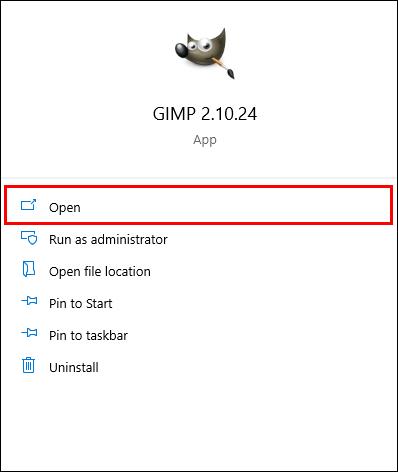
- "टूल बॉक्स" का पता लगाएँ। इसे स्क्रीन के दाईं या बाईं ओर प्रदर्शित किया जाना चाहिए।
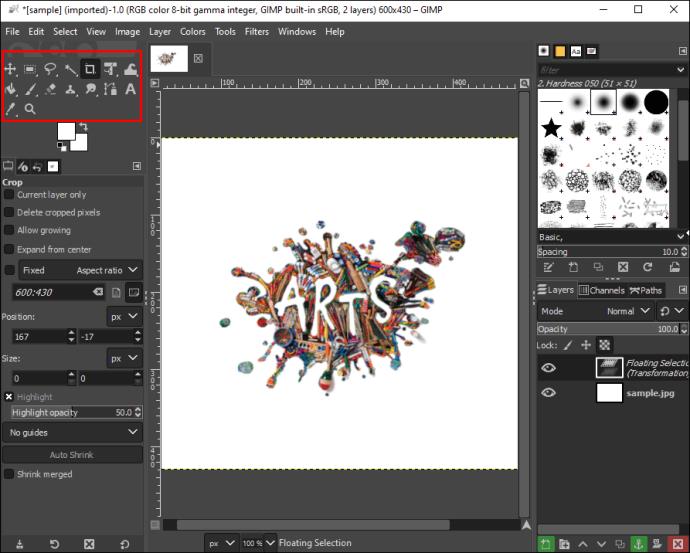
- अपनी छवि को क्रॉप करने के लिए "पेपर नाइफ" आइकन खोजें।
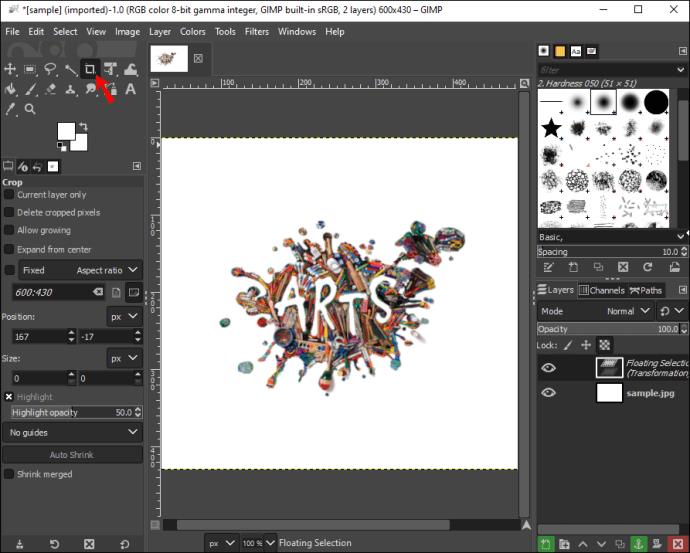
यदि आपको आइकन सहज से कम मिलते हैं, तो आप नीचे दी गई रूपरेखा के अनुसार किसी अन्य विधि से भी क्रॉप टूल का पता लगा सकते हैं:
- छवि विंडो में "टूल" पर क्लिक करें।
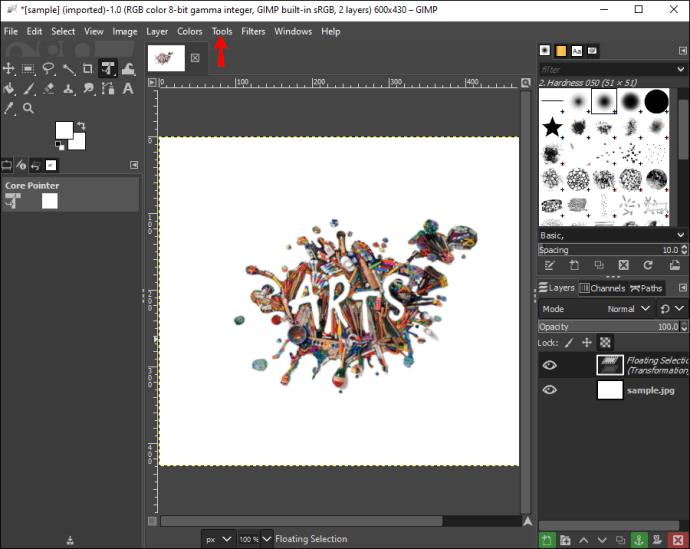
- "ट्रांसफ़ॉर्म टूल" चुनें।
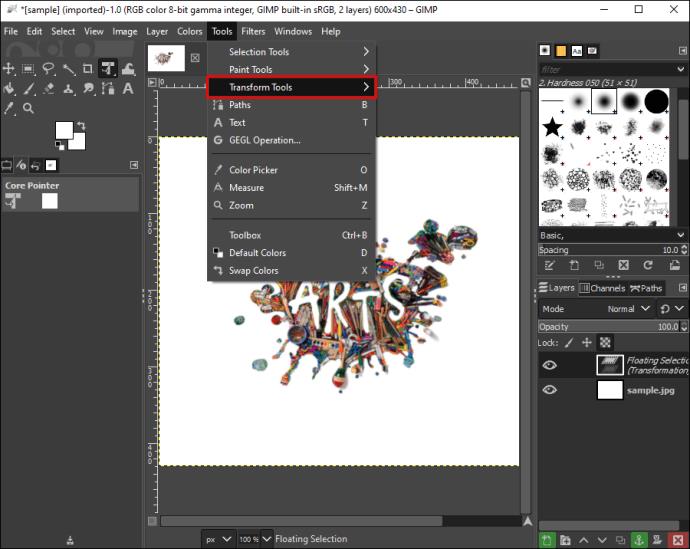
- "फसल" बटन का पता लगाएँ।
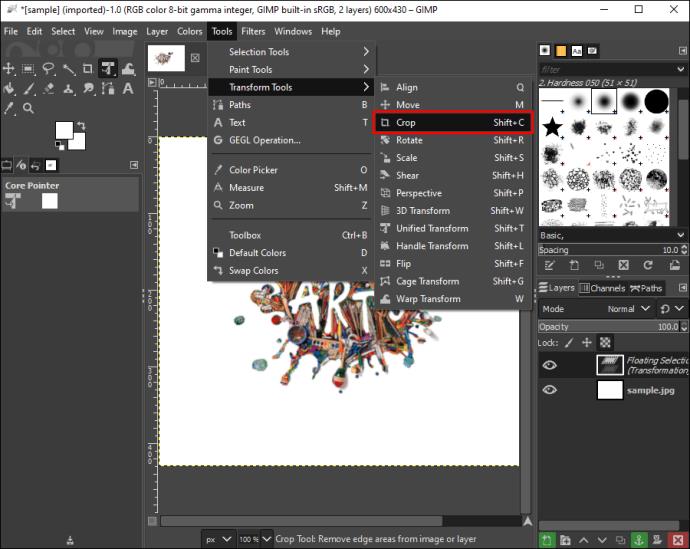
इमेज को कैसे क्रॉप करें
यदि आपने एक आश्चर्यजनक छवि ली है, लेकिन पृष्ठभूमि में कोई वस्तु आपके चित्र का फ़ोकस तोड़ रही है, तो इसे क्रॉप करना आपकी फ़ोटो को सहेजने का एक विकल्प है।
जीआईएमपी का उपयोग शुरू करने के लिए आवश्यक कदम यहां दिए गए हैं:
- अपने डेस्कटॉप कंप्यूटर पर जीआईएमपी लॉन्च करें।
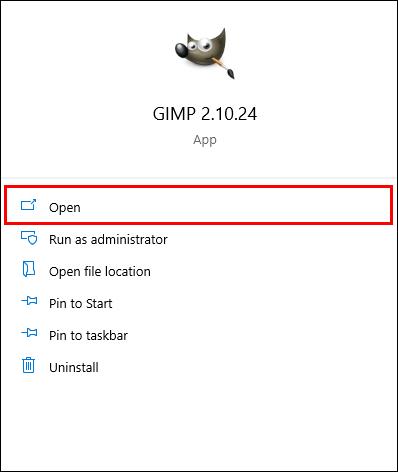
- छवि विंडो में "टूल" पर क्लिक करें।
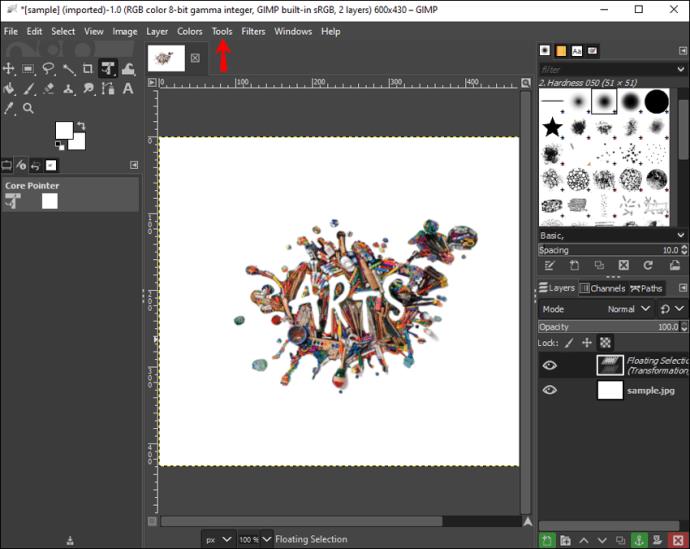
- ड्रॉपडाउन सूची से "ट्रांसफ़ॉर्म टूल" चुनें।
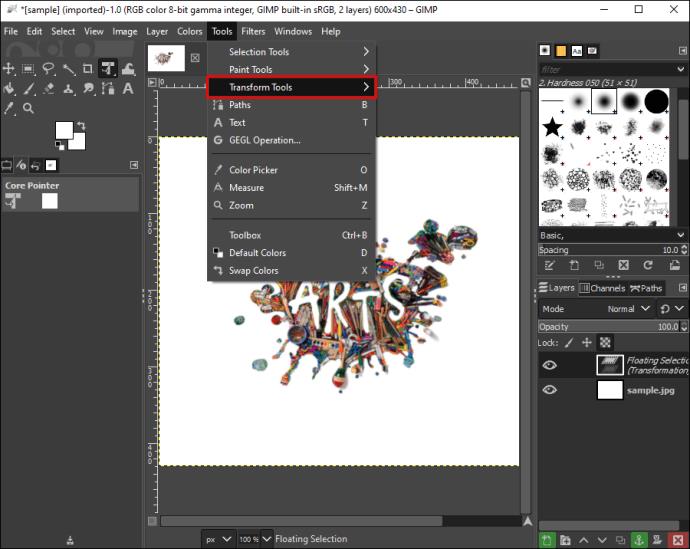
- "फसल" बटन पर क्लिक करें। यह बटन छवि पर फसल क्षेत्र को रेखांकित करने के लिए कर्सर को सक्रिय करता है।
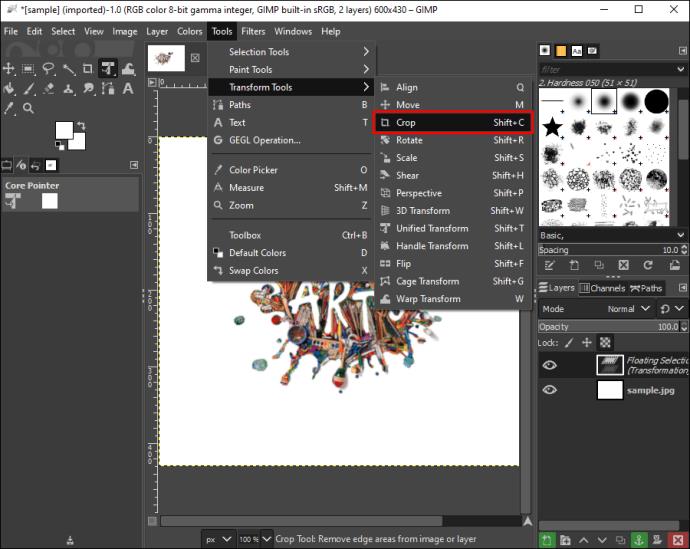
- बाईं माउस बटन दबाएं और उस छवि को खींचें जिसे आप क्रॉप करना चाहते हैं।
- एक नया डायलॉग पॉप अप होगा।
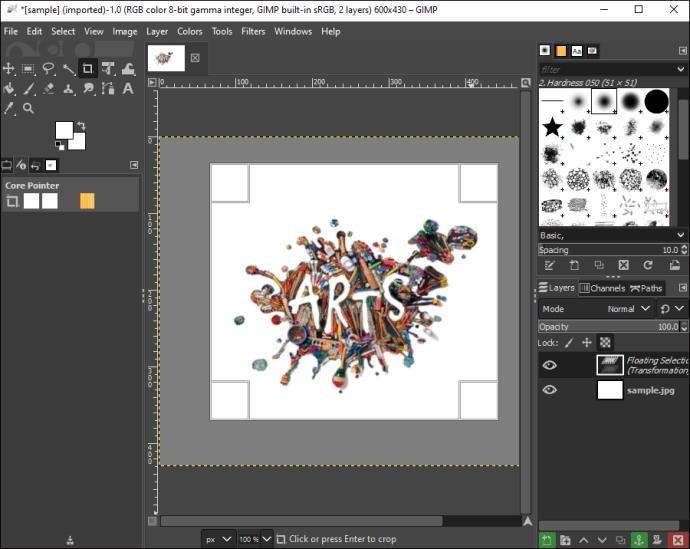
- एक विशिष्ट पहलू अनुपात के लिए "फिक्स्ड" चुनें।
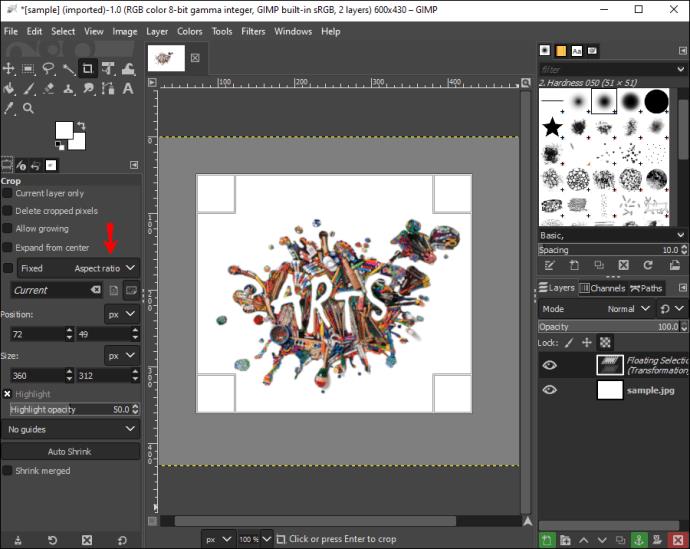
- "स्थिति" को समायोजित करें, जो छवि के झुकाव को निर्धारित करता है।
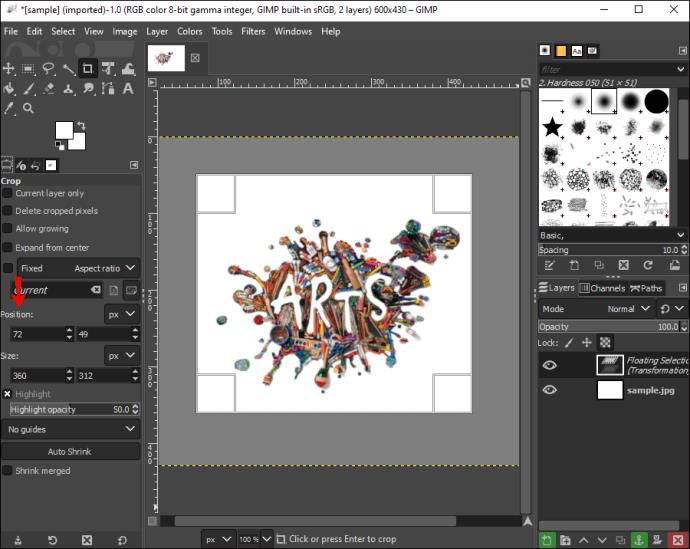
- आयत के अंदर डबल-क्लिक करें।
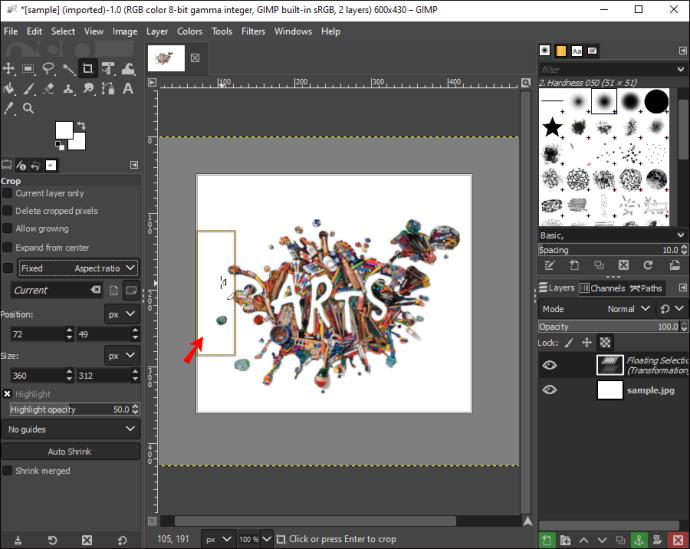
GIMP क्रॉपिंग टूल्स का उपयोग करके अपनी इंस्टाग्राम स्टोरीज या फेसबुक पोस्ट फीड को क्रॉप, प्रोप और ड्रॉप करें।
याद रखें कि जैसे ही आप अपनी छवि को विभिन्न क्षेत्रों में क्लिक और ड्रैग करते हैं, कर्सर बदल जाएगा। यह पूरी तरह से सामान्य है और केवल यह दर्शाता है कि ऐप कब और कहाँ छवि के आयामों को बदल देगा। डायलॉग बॉक्स के माध्यम से छवि को खींचते हुए आप आयाम और अनुपात देख सकते हैं।
अन्यथा, आप चरण 7 में अनुकूलित पक्षानुपात सेट कर सकते हैं, जिसमें वर्गों के लिए 1:1 और भू-दृश्यों के लिए 6:9 शामिल हैं। ज्यादातर मामलों में, आप मूल छवि से मेल खाने के लिए संभवतः अपने पहलू अनुपात को "स्थिर" रखेंगे। हालाँकि, यदि आपको अवतारों, प्रोफ़ाइल चित्रों और ब्लॉगों के लिए छवियों को क्रॉप करने की आवश्यकता है तो यह एक बढ़िया विकल्प है।
किसी इमेज को एक विशिष्ट आकार में कैसे क्रॉप करें
कभी-कभी आपको अपनी छवि को एक विशिष्ट आकार में क्रॉप करने की आवश्यकता होती है। सरल क्रॉपिंग टूल के साथ आकार बदलना संभव नहीं हो सकता है। हालाँकि, GIMP छवियों को एक विशिष्ट आकार - किसी भी आकार में बदलना आसान बनाता है।
यहां बताया गया है कि कैसे आरंभ करें:
- अपने डेस्कटॉप पर जीआईएमपी लॉन्च करें।
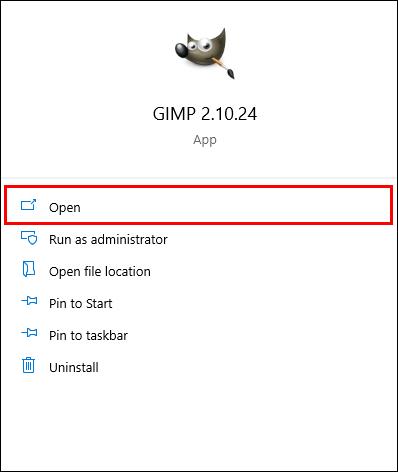
- "फ़ाइल" पर क्लिक करें।
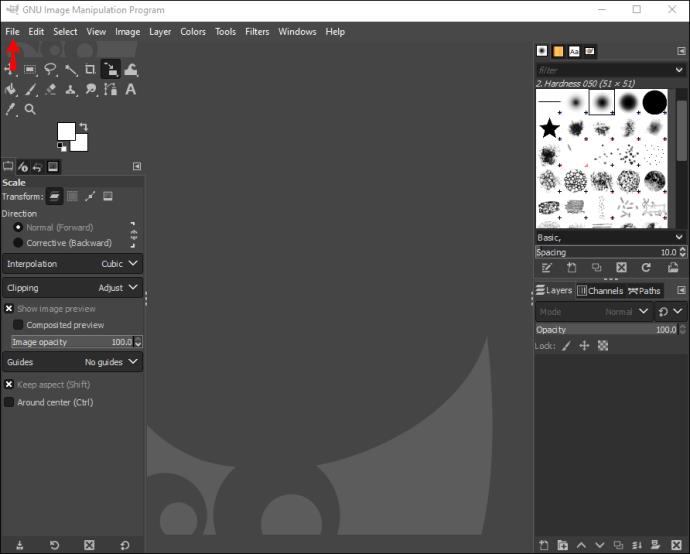
- "ओपन" पर जाएं और उस छवि का चयन करें जिसे आप क्रॉप करना चाहते हैं।
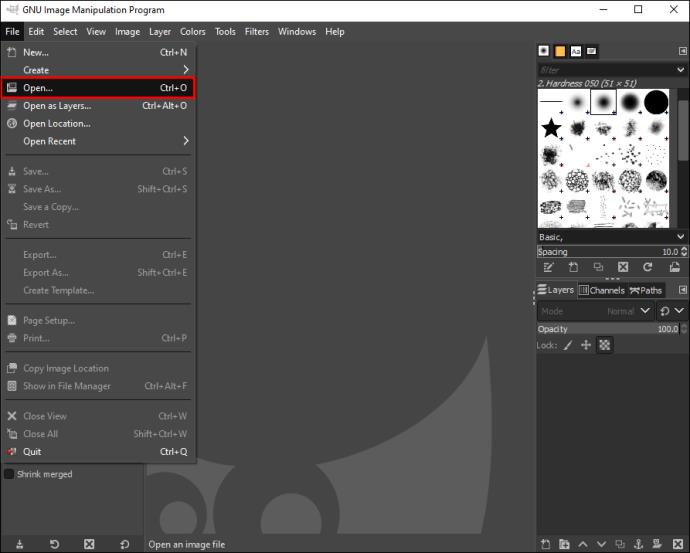
- छवि चुने।"
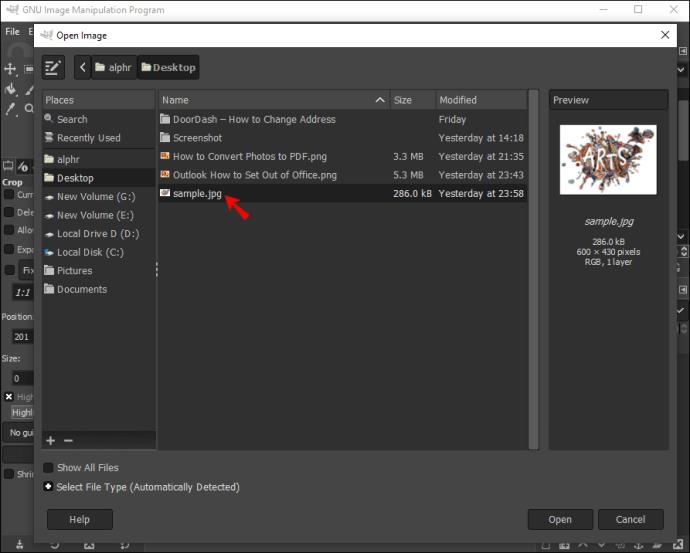
- "स्केल इमेज" चुनें। एक नई विंडो पॉप अप होगी।
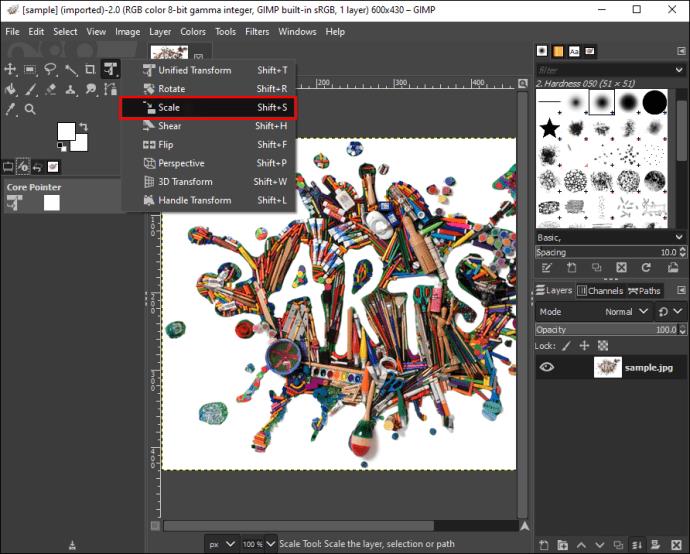
- "छवि आकार" के अंतर्गत, अपनी वांछित "चौड़ाई" और "ऊंचाई" डालें।
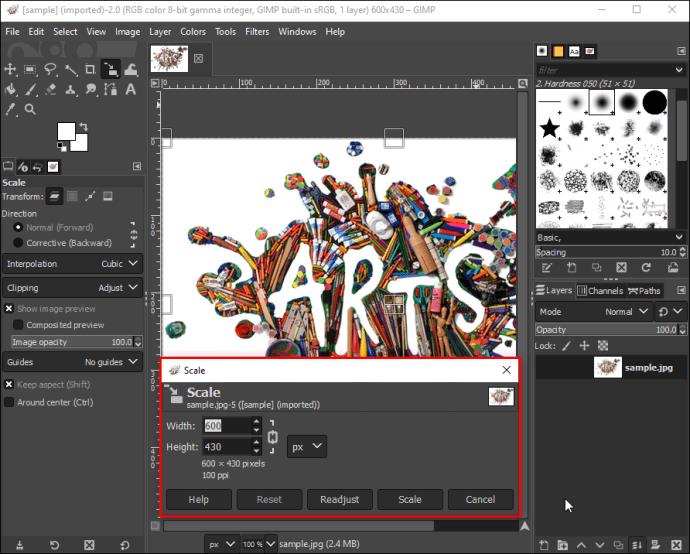
- अपना वांछित "रिज़ॉल्यूशन" इनपुट करें।
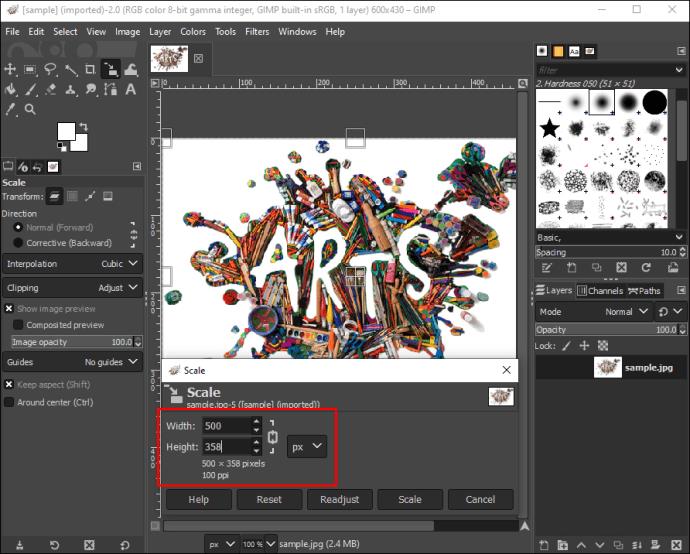
- "स्केल" पर क्लिक करें।
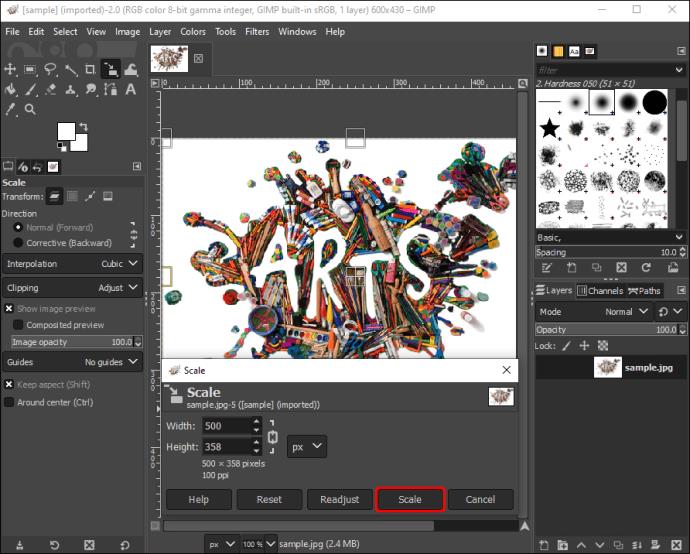
आप जीआईएमपी स्केलिंग टूल का उपयोग करके सरल परिदृश्य को फेसबुक कवर इमेज या साधारण पोर्ट्रेट को इंस्टाग्राम पोस्ट में बदल सकते हैं।
GIMP में एक अनियमित इमेज शेप को कैसे क्रॉप करें
यदि आप अपनी रचनात्मकता और कलात्मक कौशल को चित्रित करने के लिए अद्वितीय या अनियमित छवि आकृतियों को क्रॉप करना चाहते हैं, तो GIMP अनियमित छवि आकृतियों को क्रॉप करने के लिए एक शानदार टूल प्रदान करता है। आरंभ करने के लिए, आपको बस इतना करना है:
- वह छवि खोलें जिसे आप क्रॉप करना चाहते हैं।
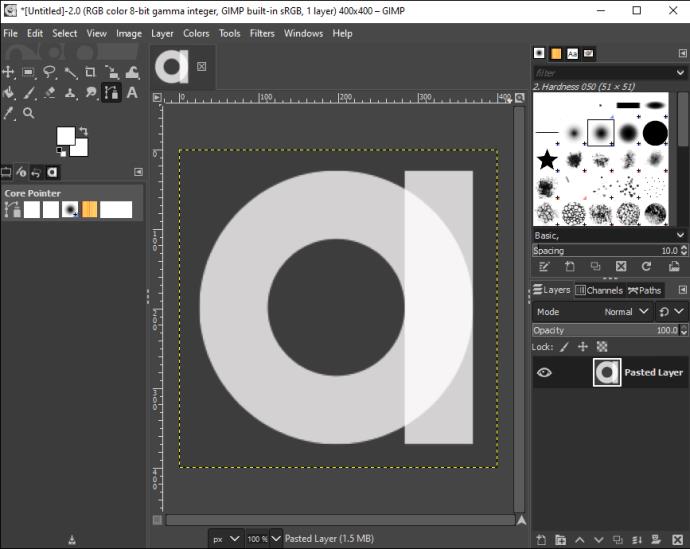
- "टूलबॉक्स" पर जाएं।
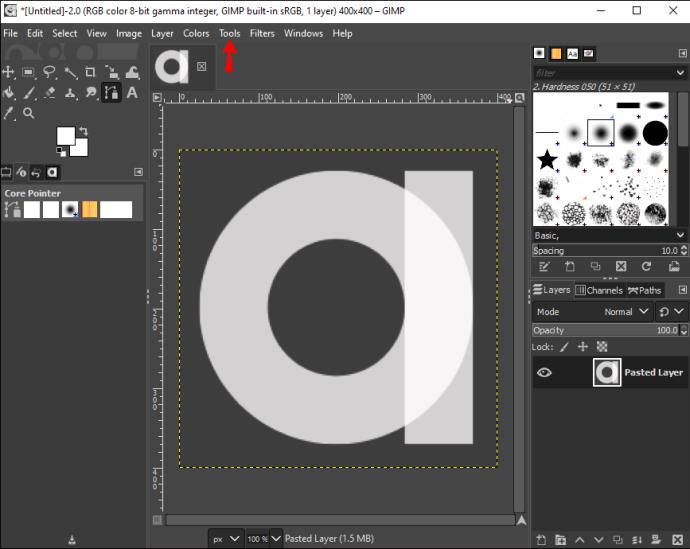
- "पथ" पर क्लिक करें।
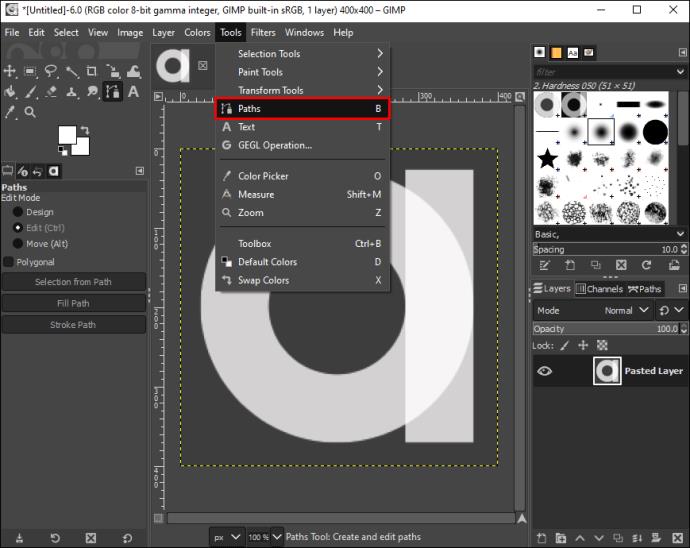
- जिस छवि को आप काटना चाहते हैं, उसके चारों ओर स्वतंत्र रूप से आरेखित करें।
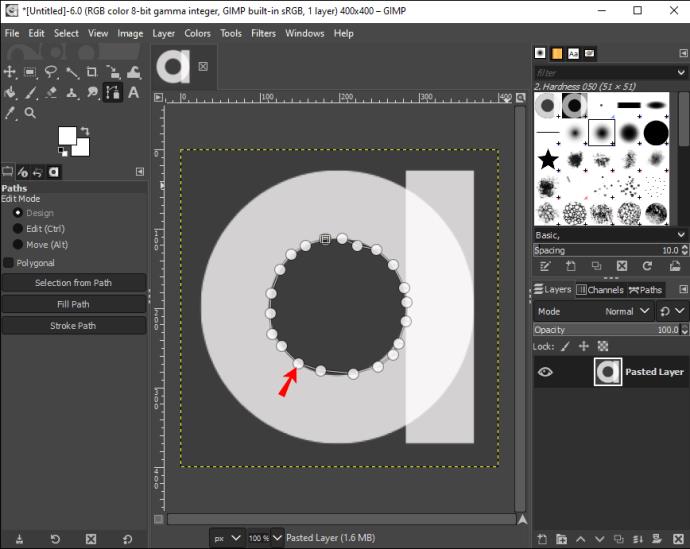
- एंट्रर दबाये।"
- "मेनू" पर जाएं और "संपादित करें" पर क्लिक करें।
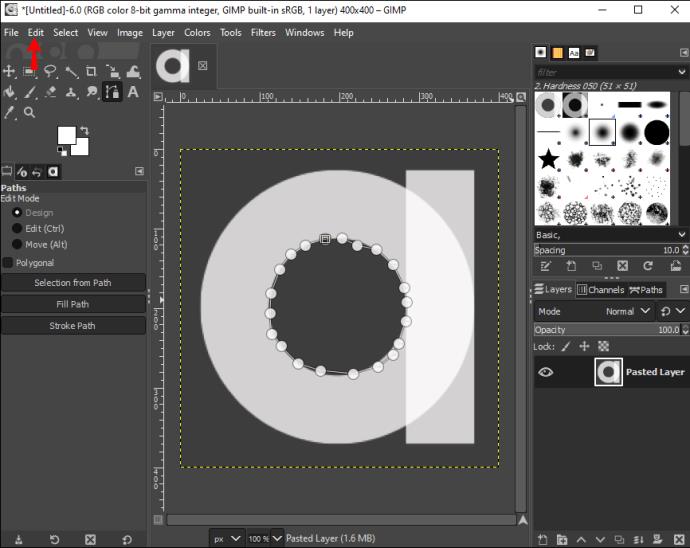
- "कॉपी" चुनें और फिर से "मेनू" पर जाएं।
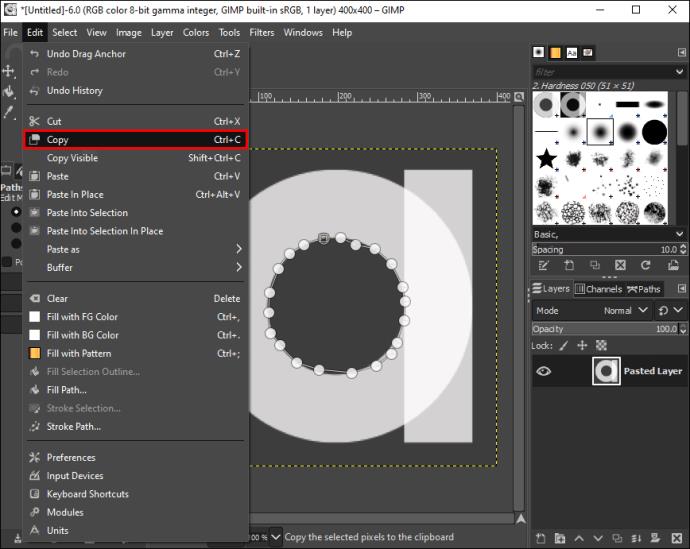
- "संपादित करें" चुनें।
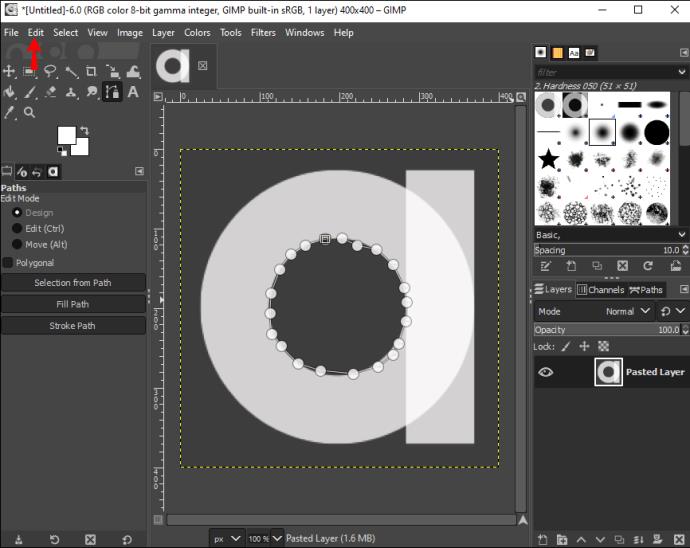
- "इस रूप में पेस्ट करें" चुनें और चयन को "नई छवि" के रूप में पेस्ट करें।
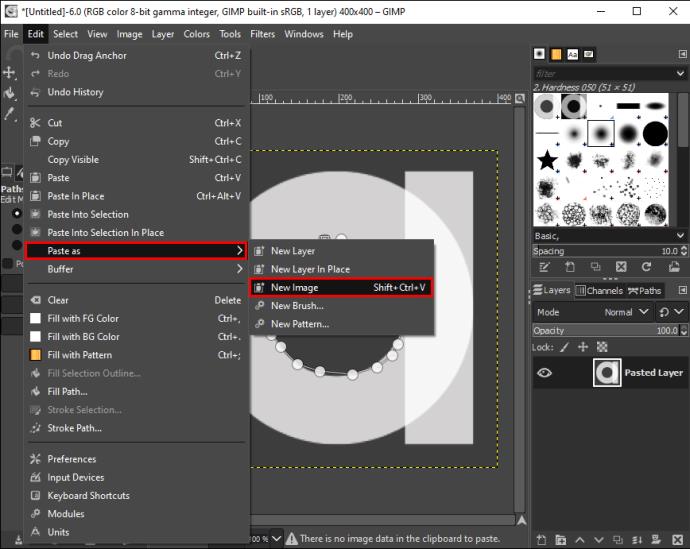
आप अपने कला पोर्टफोलियो में अनियमित आकृतियों को जोड़ना शुरू कर सकते हैं और अपने इंस्टाग्राम पेज को वास्तविक आकार की कला से बढ़ा सकते हैं।
अपनी छवियों को पॉप बनाने के लिए क्रॉप करें
अपनी छवि को क्रॉप करने से आप दर्शक का ध्यान बनाए रख सकते हैं। यह अनावश्यक वस्तुओं और विवरणों को दूर ले जाता है जो अन्यथा दर्शकों का ध्यान बंटाते। आप विशेष आकारों में फ़िट होने के लिए अपनी छवि को स्केल और रीसाइज़ भी कर सकते हैं। आकार बदलना तब बहुत उपयोगी होता है जब आपको किसी वर्गाकार छवि को लैंडस्केप छवि में बदलने की आवश्यकता होती है। कुल मिलाकर, GIMP एक आसान ग्राफ़िक एडिटिंग टूल है जो आपकी इमेज को क्रॉप और पॉप बना सकता है।
आप कितनी बार छवियों को क्रॉप करते हैं? क्या आप क्रॉप फीचर का उपयोग करके अनियमित आकृतियों को काटते हैं? चलो हम नीचे टिप्पणी अनुभाग में पता करते हैं।